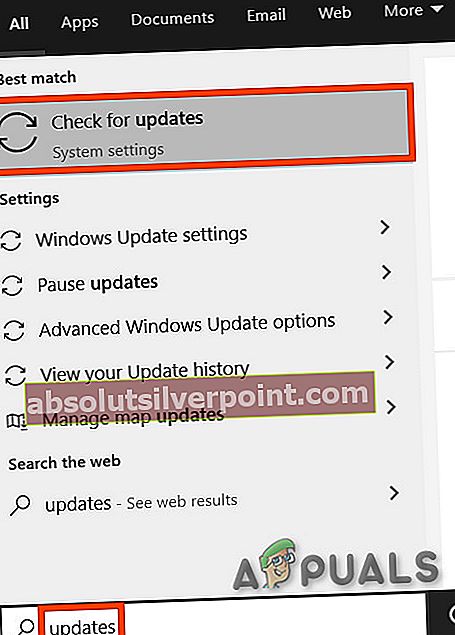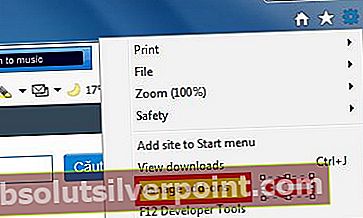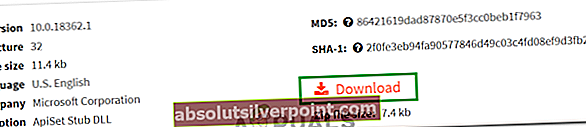Atidarydami tokias programas kaip „Internet Explorer“ ar žaidimą sistemoje „Windows“ galite susidurti su klaidos pranešimu, sakančiu, kad programa nebus atidaryta, nes trūksta API-ms-win-core-timezone-l1-1-0.dll failo. Kartais siūloma iš naujo įdiegti programą, o tai gali būti problema. Programos pavadinimas taip pat turėtų būti matomas viršutinėje plytelėje, kaip parodyta paveikslėlyje žemiau. Klaida yra susijusi su nitroshare.exe
Ši klaida gali kilti, jei „Microsoft Visual C ++ Redistributable“ nėra įdiegta arba DLL failo nėra dėl nepritaikytų naujinimų, arba „Lync“ priedas programoje „Internet Explorer“ - tai yra, jei gaunate šią klaidą „Internet Explorer“. Taip pat rekomenduojama laikinai išjungti antivirusinę programą, jei diegiate programą. Ypač žinoma, kad AVG antivirusinė programa sukelia šią problemą. Todėl išjunkite visas antivirusinės formas ir plėtinius.
Jei negalite iš naujo įdiegti programos, šis vadovas išmokys jus išspręsti problemą.

1 metodas: „Microsoft Visual C ++“ platinamojo diegimas
„Microsoft Visual Studio 2015“ sukuria priklausomybę nuo universalaus CRT („C Runtime“), kai programos kuriamos naudojant „Windows 10 SDK“ (programinės įrangos kūrimo rinkinį). Įdiegę „Microsoft Visual C ++ Redistributable“, api-ms-win-core-timezone-i1-1-0.dll failą galėsite naudoti savo programoje. Jį įdiegti yra gana paprasta.
- Atsisiųskite „Microsoft Visual C ++“, platinamą į savo kompiuterį. Būtinai pasirinkite savo architektūrai tinkamą versiją. x64 - 64 bitų ir x86 - 32 bitų.
- Be to, atsisiųskite „Microsoft Visual C ++ Redistributable 2012“ iš čia ir įsitikinkite, kad pasirinkote tinkamą versiją.
- Eikite į atsisiuntimo vietą ir atidarykite vc_redist.x64.exe arba vc_redist.x86.exe kaip administratorius.
- Vykdykite nurodymus, kad įdiegtumėte programą į savo kompiuterį.
2 metodas: „Windows“ atnaujinimas
„Windows Update“ KB2999226 yra „Universal C Runtime“ naujinimas sistemoje „Windows“ ir taiko šią problemą pataisydama sistemoje įdiegdama visus papildomus reikalaujamus DLL. Šis naujinimas leidžia programoms, kurios priklauso nuo „Windows 10 Universal C Runtime“ leidimo, veikti ankstesnėse „Windows“ operacinėse sistemose. Taip pat svarbu visus laukiančius naujinimus įdiegti savo kompiuteryje.
Šis naujinimas veikia „Windows Server 2012 R2“, „Windows 8.1“, „Windows RT 8.1“, „Windows Server 2012“, „Windows 8“, „Windows RT“, „Windows Server 2008 R2“ 1 pakeitimų paketas (SP1), „Windows 7 SP1“, „Windows Server 2008“ 2 pakeitimų paketas (SP2) ir „Windows Vista SP2“. Štai kaip pritaikyti „Windows“ naujinimą KB2999226.
- Atsisiųskite naujinimo paketą iš nuorodos, atitinkančios jūsų OS ir architektūrą.
- Paleiskite atsisiųstą naujinimo paketą ir palaukite, kol jis bus įdiegtas fone. Įdiegtą naujinimą galite peržiūrėti „Windows“ naujiniuose.
- Arba galite tai padaryti naudodami „Windows“ naujinimus, o šiuo atveju svarbu įdiegti visus laukiančius naujinimus.
- Spustelėkite mygtuką Pradėti ir įveskite „Windows Updates“, tada paspauskite „Enter“.
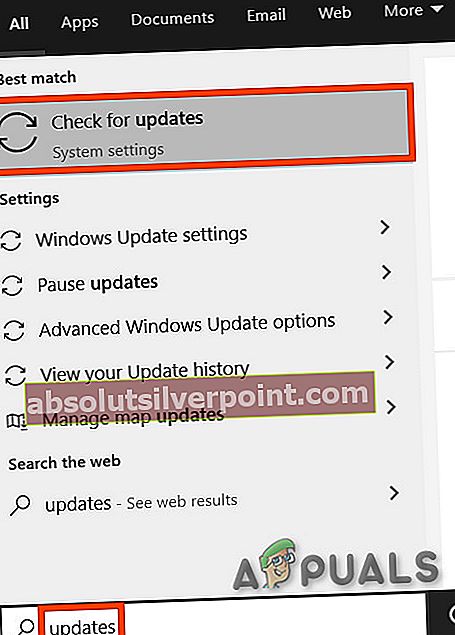
- Spustelėkite „Ieškoti naujinimų“ ir palaukite, kol „Windows“ ieškos jūsų kompiuterio naujinių.

- Jei yra naujinių, pamatysite pranešimą, kuriame nurodoma, kad yra svarbių ar pasirenkamų naujinimų, arba liepiant peržiūrėti svarbius ar pasirenkamus naujinimus, spustelėkite pranešimą, kad peržiūrėtumėte diegiamus naujinius.
- Naujinimų sąraše ieškokite „KB2999226“, pasirinkite ir įdiekite. Jei nenorite įdiegti visų naujinimų, įgalinkite žymimąjį laukelį svarbiems arba pasirinktiniams naujiniams, tada spustelėkite Įdiegti.
3 metodas: „Microsoft Lync“ priedo išjungimas programoje „Internet Explorer“
Kai kuriems vartotojams ši klaida pradėjo atsirasti atnaujinus „Microsoft Office“. Išjungus „Lync“ priedą IE, problema išspręsta.
- Atidarykite „Internet Explorer“ įvesdami meniu „IE“ ir paspausdami „Enter“.
- Viršutinėje dešinėje ekrano pusėje spustelėkite mygtuką Nustatymai ir pasirinkite Tvarkyti priedus.
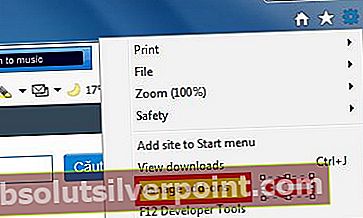
- Dešiniuoju pelės mygtuku spustelėkite „Lync Click to Call“ ir „Lync“ naršyklės pagalbininką, tada pasirinkite Išjungti priedą.
- Iš naujo paleiskite kompiuterį ir patikrinkite, ar klaida vis dar išlieka.
4 metodas: rankinis failų atsisiuntimas ir taikymas
Kai kuriais atvejais failai vis tiek gali būti neatpažinti, o vienintelė alternatyva yra juos pridėti rankiniu būdu. Norėdami tai padaryti:
- Eikite į šią svetainę.
- Atsisiųskite 32 ir 64 bitų failus.
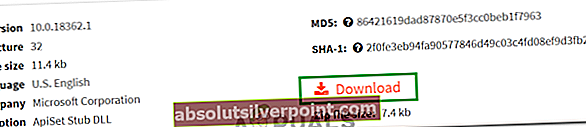
- Įdėkite failus taip, kaip nurodyta toliau.
Jei naudojate 32 bitų „Windows“: Įdėkite 32 bitų dll failą į aplanką C: \ Windows \ System32 Jei naudojate 64 bitų „Windows“: Įdėkite 32 bitų dll failą į C: \ Windows \ SysWOW64 Įdėkite 64 bitų .dll failą į C: \ Windows \ System32
- Atlikę tai, kaip nurodyta aukščiau, patikrinkite, ar problema išlieka.
Pastaba:Kai kuriais atvejais vartotojai pranešė, kad klaida buvo ištaisyta paleidus AVG pašalinimo įrankį savo kompiuteriuose.